Redigering av ärende
Du kan redigera kundservice genom att trycka på den uppgiftsrad du önskar i arbetskön, vilket öppnar Kundservice-vyn. På vänster sida av Kundservice-vyn ser du en meny med de olika avsnitten av kundservice. Du kan redigera följande avsnitt:
1. Mål
Målet är fritt formulerad text. Ofta är målet ett långsiktigt mål. I kundservice definieras målet i ord, tillsammans med kunden, i kundens egna ord.
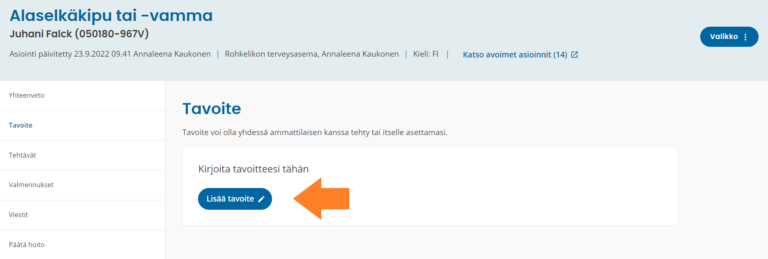
Du kan lägga till ett mål genom att trycka på knappen “Lägg till mål”. Du kan redigera det formulerade målet genom knappen “Redigera mål”. Skriv målet i textfältet. Du kan inte lägga till HTML-kod i textfältet. Observera att teckengränsen är 1 000 tecken. Spara målet genom att trycka på “Spara”-knappen. Du kan återgå till kundservice utan att spara genom att trycka på “Avbryt”-knappen.
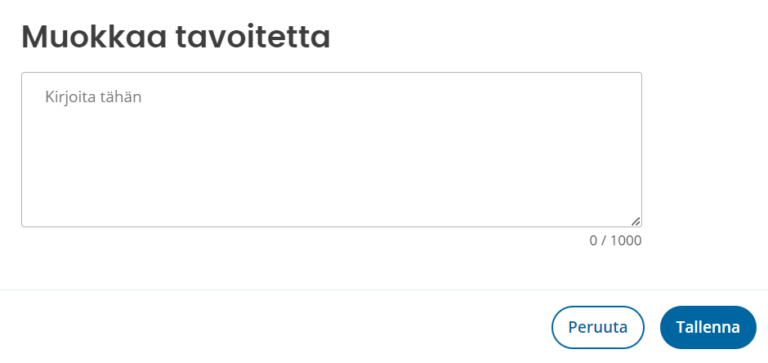
Definierade mål kan inte tas bort. Invånaren får meddelanden om de definierade målen i sin Omaolo-tjänst, och de visas för honom/henne i det ärende som den professionella har definierat dem för.
2. Uppgifter
I Uppgifter-sektionen kan du lägga till uppgifter för kunden. En uppgift kan till exempel vara en fritt formulerad handlingsinstruktion för kunden eller en begäran om att fylla i en symtombedömning. Du kan lägga till en uppgift på det språk som ärendet skapades på.
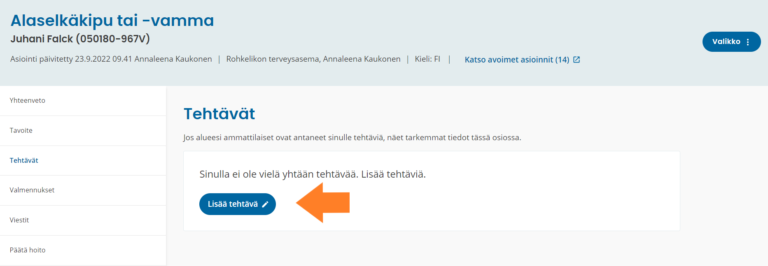
Genom den öppnade vyn kan du välja en uppgift från rullgardinsmenyn under “Lägg till uppgift”. Välj en tidsperiod när kunden kan börja uppgiften. Obs! Den aktuella dagen är förifylld i fältet “Tidigast startdatum”; ändra det vid behov. Lägg till det senaste startdatumet om du vill. Om du inte lägger till det senaste startdatumet, kommer uppgiften att märkas med “Gör [starttid] efter”. Om du lägger till det senaste startdatumet, kommer uppgiften att märkas med “Gör [starttid]-[sluttid]”. Tryck slutligen på “Spara”-knappen.
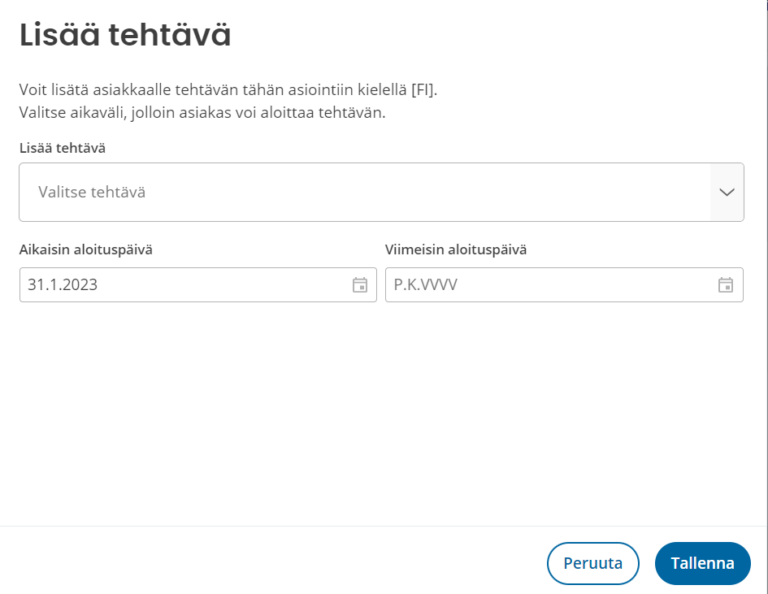
Du kan lägga till en fri form av handlingsinstruktion i texten med en länk. Länken måste börja med antingen ordet http eller https, och det får inte finnas några skiljetecken som punkt, komma, utropstecken eller frågetecken efter länken. Länken kan vara bland annan text separerad med mellanslag. Om länken är i slutet av meddelandet, får du inte skriva en punkt direkt efter länken. Du kan inte lägga till HTML-kod i textfältet.
Definierade uppgifter kan inte tas bort. Invånaren får meddelanden om de definierade uppgifterna i sin Omaolo-tjänst, och de visas för kunden i det ärende som den professionella har definierat dem för.
3. Coachningar
I avsnittet Coachning kan du lägga till en coachning för invånaren och följa coachningens framsteg. Invånarens självinitierade coachningar visas inte för professionella. Tryck på knappen “Lägg till coachning” i avsnittet Coachning:
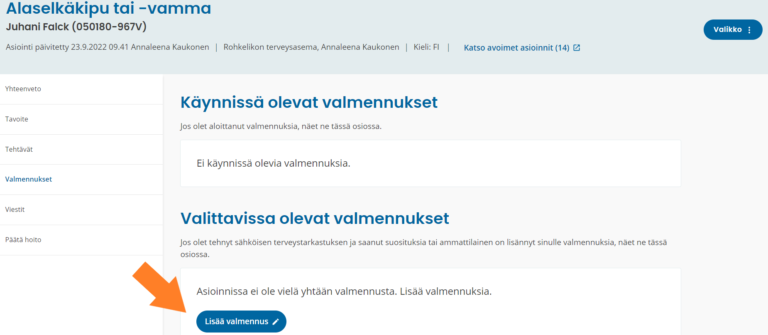
Välj den coachning du önskar från det öppnade fönstret och ange det tidigaste och senaste startdatumet för coachningen. Tryck slutligen på “Spara”.
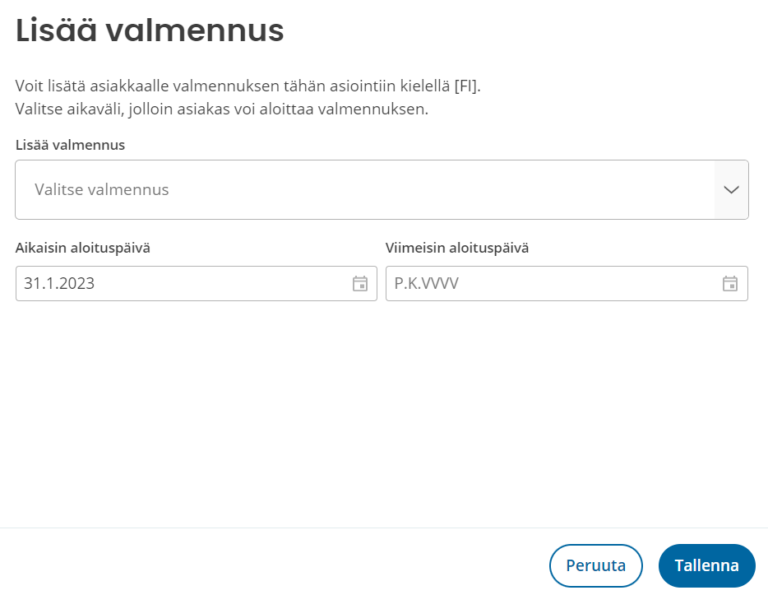
4. Meddelanden
Du kan kommunicera säkert med kunden via kundservice. Meddelandet skickas genom att skriva i textfältet och trycka på “Skicka”-knappen:
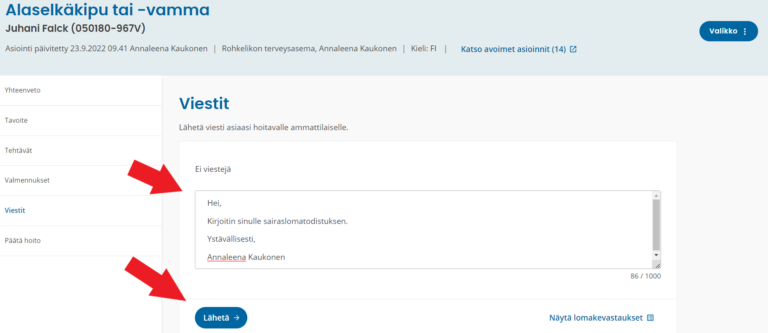
5. Avsluta behandling
Både professionella och kunden kan föreslå att behandlingen avslutas. Som professionell kan du avsluta behandlingen omedelbart eller föreslå att behandlingen avslutas för kunden genom att trycka på knappen Avsluta behandling. Om du vill avsluta behandlingen omedelbart, välj Avsluta behandling. Om du vill föreslå att kunden avslutar behandlingen, välj Föreslå avslutning.
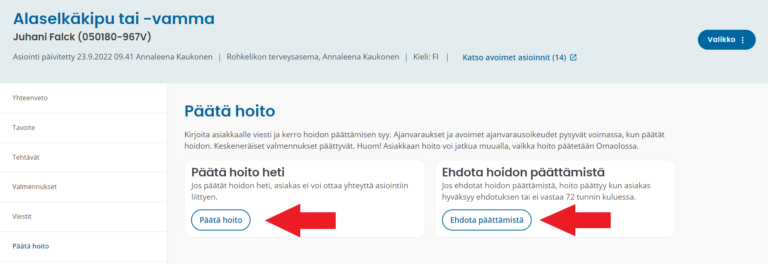
Förslaget om att avsluta behandlingen förmedlas till kunden. Kunden kan godkänna att ärendet avslutas eller inte. Om kunden godkänner att behandlingen avslutas, stängs ärendet och flyttas till det förflutna, och uppgiften tas också bort från arbetskön. Om kunden inte godkänner att behandlingen avslutas, kan denne registrera sitt eget svar, som den professionella ser. Du får också ett meddelande om att kunden inte godkänner att behandlingen avslutas. Om kunden inte svarar något på behandlingsavslutningen inom 72 timmar, avslutas behandlingen automatiskt och ärendet stängs.
Se alltid till att det inte finns några aktiva bokningar för kundservice innan du avslutar det. Kom också ihåg att kommentera avslutningen av kundservice till kunden! Du skulle inte heller avsluta ett samtal utan att säga något, eller hur?
Kunden kan föreslå att den professionella avslutar behandlingen. I samband med avslutningen anges orsaken till avslutningen. den professionella får ett meddelande om detta. den professionella kan godkänna att behandlingen avslutas eller inte. Om den professionella godkänner att behandlingen avslutas, stängs ärendet och flyttas till det förflutna, och uppgiften tas också bort från arbetskön. Invånaren får också ett meddelande om den professionella inte godkänner att behandlingen avslutas.
I korthet:
- Du kan redigera ärendet genom att trycka på det i arbetskön.
- Du kan redigera mål eller uppgifter, kommentera ärendet eller stänga ärendet.
- Både den professionella och kunden kan föreslå att behandlingen avslutas.
- Förslaget om att avsluta behandlingen kommer i dina egna meddelanden och kan antingen godkännas eller avvisas.
- Den professionella kan också avsluta behandlingen omedelbart utan invånarens godkännande.